
Este software mantendrá sus controladores en funcionamiento, lo que lo mantendrá a salvo de errores comunes de la computadora y fallas de hardware. Verifique todos sus controladores ahora en 3 sencillos pasos:
- Descarga DriverFix (archivo de descarga verificado).
- Hacer clic Iniciar escaneo para encontrar todos los controladores problemáticos.
- Hacer clic Actualizar los controladores para conseguir nuevas versiones y evitar averías en el sistema.
- DriverFix ha sido descargado por 0 lectores este mes.
El tan esperado Actualización de Fall Creators para Windows 10 finalmente está aquí, y nos trajo muchas características nuevas. Desafortunadamente, con las actualizaciones importantes de Windows también pueden ocurrir varios problemas y, a veces, la única forma de solucionarlos es volver a la versión anterior.
¿Cómo retroceder desde Fall Creators Update?
Solución 1: use la aplicación Configuración
La forma más sencilla de retroceder desde Fall Creators Update es usar la aplicación Configuración. Antes de volver a la compilación anterior, se recomienda hacer una copia de seguridad de sus archivos importantes. Después de hacer eso, puede retroceder siguiendo estos sencillos pasos:
- prensa Clave de Windows + Yo para abrir el Aplicación de configuración.
- Una vez Aplicación de configuración abre, navega a Actualización y seguridad.
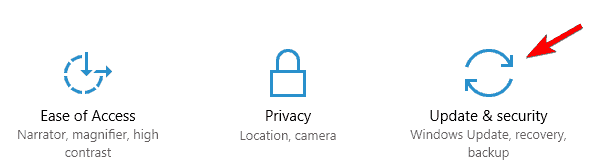
- Navega al Recuperación pestaña en el panel izquierdo y haga clic en Empezar botón en Regrese a la versión anterior de Windows 10 sección.

- Ahora debe seleccionar el motivo para volver a la compilación anterior. Después de hacer eso, haga clic en próximo.
- Se le ofrecerá descargar las últimas actualizaciones. Haga clic en No, gracias botón.
- Ahora haga clic en próximo continuar.
- Haga clic en próximo una vez más y seleccione Volver a la compilación anterior.
Ahora comenzará el proceso de reversión. Este proceso puede llevar un tiempo, a veces más de una hora, así que tenga paciencia y no lo interrumpa.
Solución 2: utilice el inicio avanzado
Si tiene problemas importantes con Fall Creators Update y no puede acceder a Windows 10, es posible que pueda retroceder usando el inicio avanzado. Para hacer eso, siga estos pasos:
- Haga clic en el Energía, mantenga presionado el Cambiar clave y elija Reanudar del menú. Puede hacerlo directamente desde la pantalla de inicio de sesión de Windows 10. Si ni siquiera puede acceder a la pantalla de inicio de sesión, simplemente reinicie su PC un par de veces mientras se inicia.
- Ahora haga clic en Solucionar problemas> Opciones avanzadas> Volver a la compilación anterior.
- Escoger Vuelve a la compilación anterior y siga las instrucciones en pantalla.
Tenemos que mencionar que la opción de retroceso está disponible solo durante 10 días después de la actualización, por lo que si tiene algún problema importante con Fall Creators Update, asegúrese de retroceder lo antes posible.
Si no puede revertir, es muy probable que el período de retroceso haya expirado o que haya eliminado Windows.old archivos manualmente o usando Limpieza de disco. En ese caso, tendrá que seguir con Fall Creators Update o realizar una instalación limpia.
Fall Creators Update ofrece muchas funciones nuevas, pero si desea volver a la versión anterior, no dude en hacerlo utilizando una de nuestras soluciones.
LEA TAMBIÉN:
- Los controladores AMD Crimson son compatibles con Windows 10 Fall Creators Update
- Cómo descargar e instalar Windows 10 Fall Creators Update
- Cómo bloquear la instalación de Windows 10 Fall Creators Update
- Windows 10 Fall Creators Update RTM Build llega a Slow Ring Insiders
- ¿La luz nocturna no funciona en la descarga de Windows 10 Fall Creators Update? Aquí hay una solución
![El teclado hace ruido de clic y no escribe en Windows 10 [FIX]](/f/5a0a8265181d09498968f22400a908ec.jpg?width=300&height=460)

